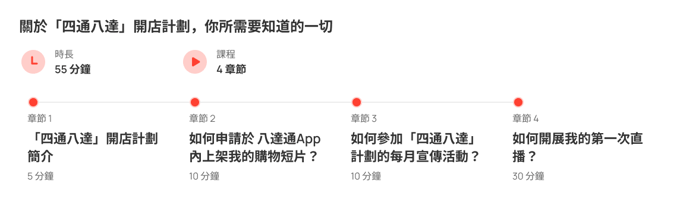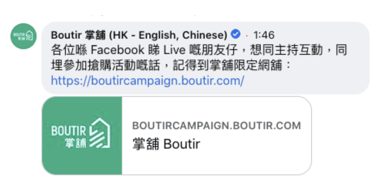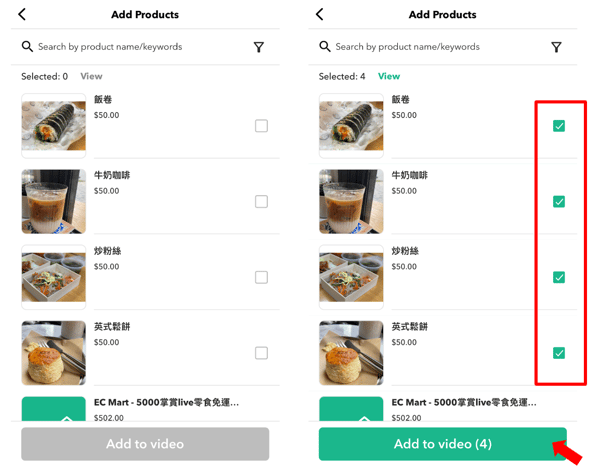1. 什麼是購物直播?
掌舖 Boutir 是全港唯一一個集直播、短片銷售功能為一體的網店平台,顧客在看直播和短片時,可同時選購你在影片中標註的商品,並即時付款,全程在你的網店進行,毋須暫停直播和影片或轉換網頁。而「四通八達」開店計劃更可讓你的直播同時串連到八達通App內的影片購物頁面,向下載數目超過500萬次的 八達通App 用戶做直播推廣。
- 顧客瀏覽 八達通App 內的購物直播演示流程:

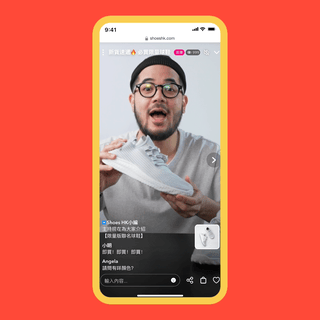
了解更多詳情:
Boutir 掌舖 x 八達通| 四通八達開店計劃 - 2023年接觸過百萬潛在顧客的平台
2. 我應如何準備第一次的直播?
很多商戶都認為直播需要花費大量工夫,不敢貿然嘗試。然而 掌舖 Boutir 已經幫你處理好由直播到下單等一系列手續,你只需做好事前準備,即可親自在鏡頭面前推銷商品,顧客一按即買,又可以繼續觀看短片,提供引人入勝的購物體驗,輕鬆令你的網店爆單。
正所謂「工欲善其事,必先利其器」,我們已和大量商戶合作,清楚明白每次直播應準備的事項,你只需要step by step follow 即可順利開展第一次直播!
直播前你需準備的器材:
- 可直播的智能手機
- 平板電腦(供直播主查看直播間)
- 電腦 (供小幫手查看直播後台)手機腳架展示貨品的道具(例如:碟)
- 品牌小裝飾(Logo展示)
直播前你需準備的講稿:
很多商戶或銷售員都可將商品資料倒背如流,但在鏡頭面前難免緊張,功力自然大打折扣,隨時張口結舌。為確保表達順暢到位,商戶應準備劇本,規劃直播流程,構思每節重點、所需人手、時間和道具。因此準備講稿就再適合不過了!
| 項目 | 內容 |
|
熱身暖場 |
|
|
介紹 |
|
|
品牌介紹 |
|
|
產品介紹 |
|
|
購物方法 |
|
|
過場及提醒 |
|
我們亦強烈建議商戶找員工幫忙,讓他們化身直播小助手,協助展示商品、回應觀眾留言和處理突發問題。
小助手職責:
| 直播前 | 直播期間 |
|
|
3. 如何設定直播活動?
你可使用掌舖手機應用程式 或 掌舖管理介面 設定直播,但請留意如需在直播加入互動、設定串流、及直播時管理聊天室,均需進入掌舖管理介面 操作,因此我們建議使用電腦進行設定。
掌舖手機應用程式上設定直播:
1. 打開掌舖手機應用程式,點擊 影片 > 加號 > “Create Livestream Event”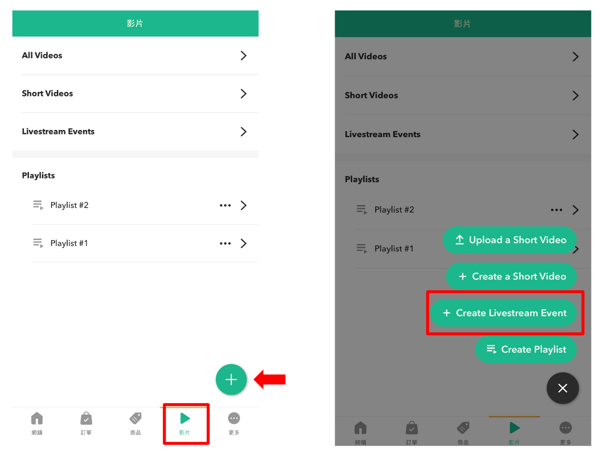
2. 進入“Create Livestream Event”後,輸入直播標題、選取日期、時間,並按 “Add Cover” 上載直播封面(可選擇不上載封面) 建議於活動前2-3日進行綵排以測試流程,並提早設定直播活動詳情
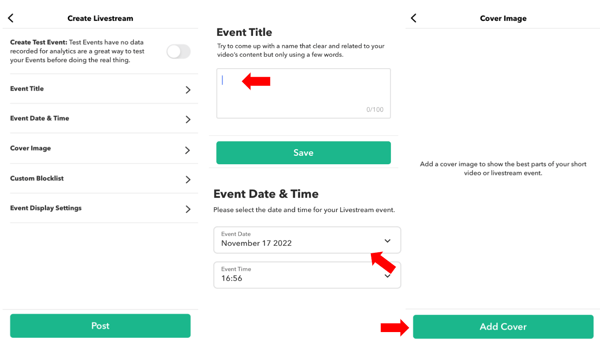
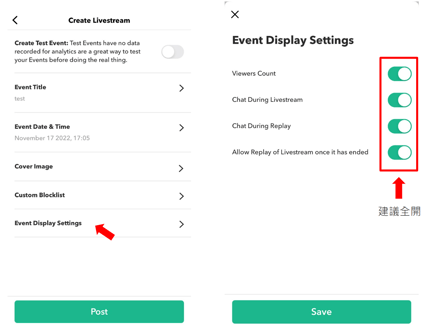
新手商戶如毫無相關經驗,應進行最少一次綵排,測試講稿的完整性。你可以選擇 "Create Test Event",此活動也會於店面出現,但只可以容納 10 位觀眾,讓你嘗試測試直播流程。
3. 選擇 "Create Test Event" 後,輸入直播標題、日期、時間,並上載直播封面,然後按 "Post" 建立直播,之後會看到成功設定的提示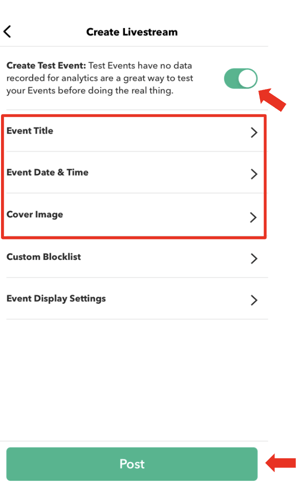
4. 完成設定後,如需更改資料,可點進活動資料頁面並進行更改;或可點擊右上選擇刪除活動。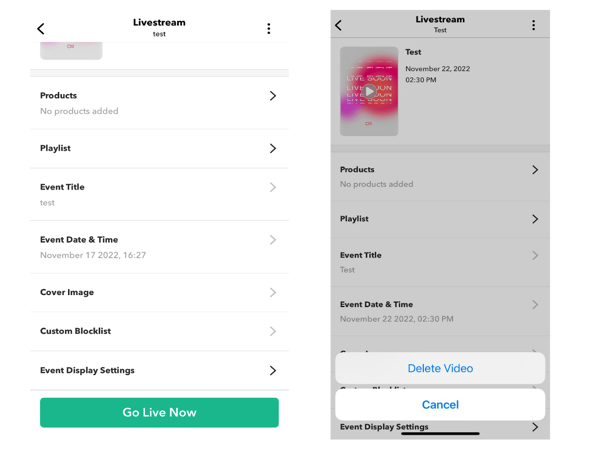
商戶亦可以登入掌舖管理介面設定直播商品及同步直播到其他社交平台:
1. 進入掌舖管理介面 > 按”影片" > 再按右方"管理影片"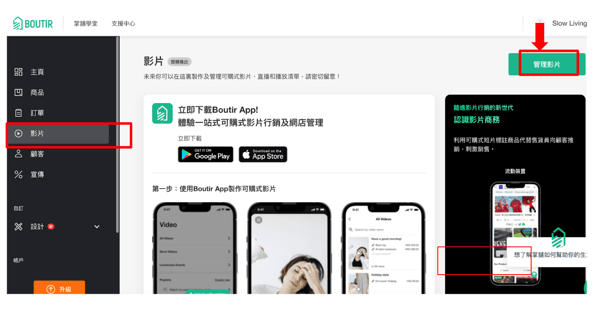
2. 進入桌面版「管理影片」後台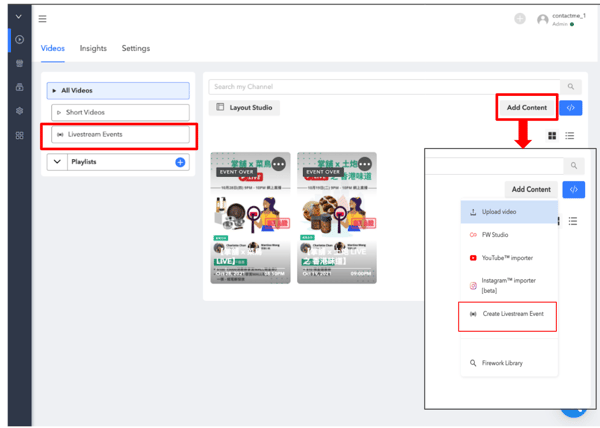
3. 於 "Event Mode" 選擇 Live ,輸入基本資料、時間;可於 Primary URL 輸入你的網舖網址或不輸入網址,如輸入了其他網址,直播結束後影片將會連結至該網址,而於網店中無法觀看直播。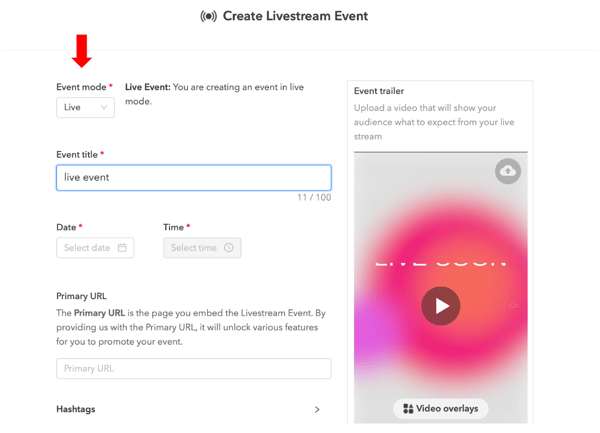
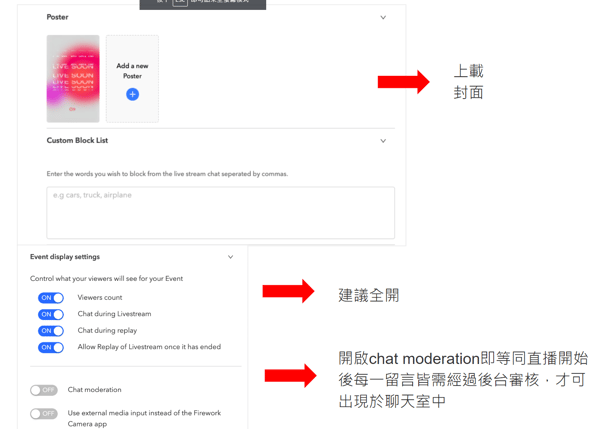
4. 如希望在正式直播前作測試,也可以選擇 "Test Mode",此活動也會於店面出現,但只可以容納 10 位觀眾,讓你可以嘗試測試直播流程。
5. 輸入基本資料、時間後,按Create 建立直播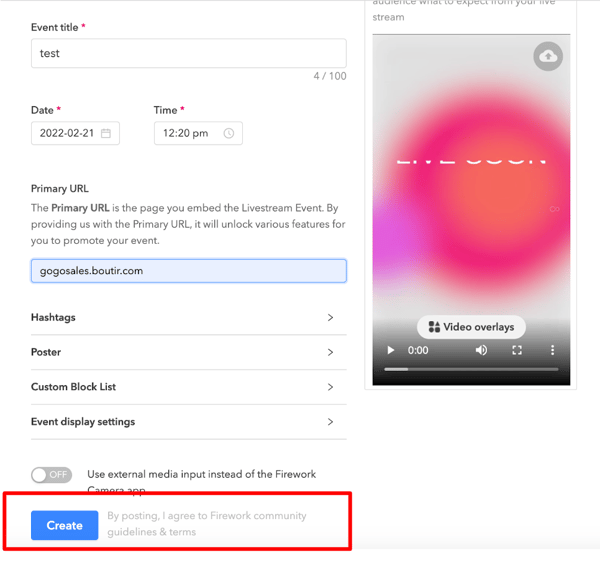
相關教學:
如何設定網舖直播?
4. 如何將商品連結加入直播?
相同地,你可使用掌舖手機應用程式 或 掌舖管理介面 將商品連結加入直播。請務必提早加入商品連結,一旦開始直播你將無法分心處理其他事項。
在掌舖手機應用程式將商品連結加入直播:
1. 設置完所有基本資料後,可按 “Products” > “Add products” ,把商品連結加入直播。
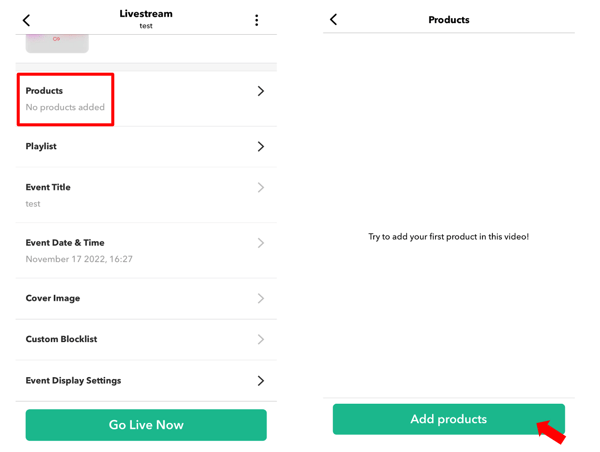
2. 然後選取是次直播需要的商品,並按 “Add to video” 加入直播; 每場直播上限為100件商品
在掌舖管理將商品連結加入直播:
1. 建立直播後,商戶可以置入產品,按 Product > 再選擇 Store > 揀選是次直播需要的商品 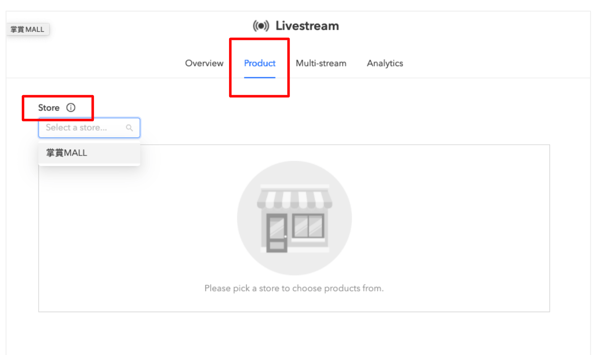
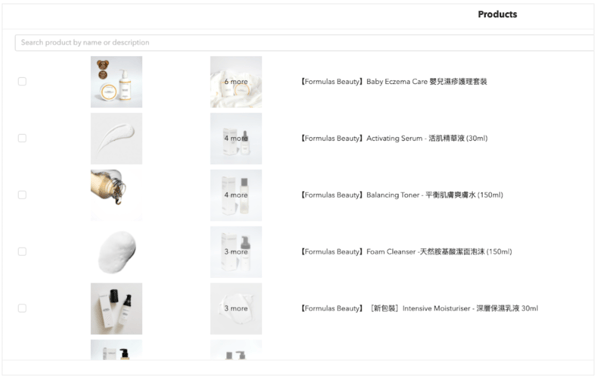
請注意只有上架了的產品才可以置入。你可利用「不公開商品」功能把商品連結隱藏,顧客將無法在瀏覽網舖時找到它。
相關教學:
如何建立不公開商品?
如何創建不公開購物頁面?
5. 我可否在其他社交平台同時進行直播?
可以,你可使用掌舖管理介面 設定直播串流,目前我們只提供串流到Facebook、Youtube、Instagram或TikTok等平台。
相關教學:
如何把網舖直播串流到不同的社交平台?
6. 如何在八達通App 的影片購物頁面內出現我的直播?
依照直播活動需要,由 掌舖 Boutir 官方團隊邀請相關商戶,才會於八達通App內的影片購物頁面出現。你可先在網店開展第一次的直播活動,體驗影片營銷帶來的龐大商機。
-1.png?height=120&name=Boutir%20new%20logo%20(White)-1.png)